Этот статья содержит инструкции по использованию Зонного редактора в cPanel с целью управления настраиваемыми DNS-записями.
О DNS-записях
DNS (система доменных имен) сервер сохраняет DNS-записи, связанные с именем домена. Существует различные типы DNS-записей, среди которых наиболее часто встречаются:
- Записи A: Запись A предназначена для связывания имени домена (например, example.com) с IP-адресом (например, 212.47.213.194).
- Записи CNAME: Записи CNAME (каноническое имя) определяют псевдонимы, связывая одно имя домена с другим. Например, вы можете создать запись CNAME, связывающую “mail.example.com” с “example.com”. При выполнении DNS-поиска для “mail.example.com” будет возвращено связанное доменное имя “example.com”, а затем выполнится поиск его записи A. Записи CNAME позволяют определить несколько доменов без необходимости указывать IP-адрес для каждого из них.
- Записи TXT: Записи TXT могут хранить любой произвольный текстовый материал. Они часто используются для определения настроек SPF (Sender Policy Framework) или DKIM (DomainKeys Identified Mail).
Использование Зонного редактора в cPanel
Для настройки DNS-записей для вашего домена в cPanel предоставляется инструмент Зонного редактора. Зонный редактор обеспечивает удобный и эффективный способ изменения DNS-записей для одного или нескольких доменов, связанных с вашим аккаунтом.
Добавление записи
Пожалуйста, следуйте этим шагам, чтобы добавить запись с помощью Зонного редактора:
- Нажмите Zone Editor i в разделе DOMAINS домашнего экрана cPanel:
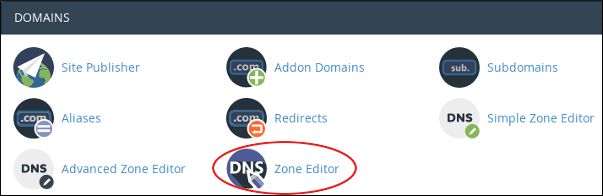
- Найдите домен, для которого вы хотите добавить запись в разделе Domains, а затем нажмите Manage:
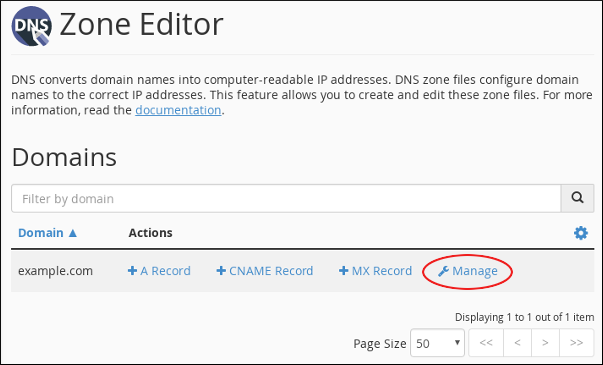
- Нажмите стрелку вниз для добавления записи, а затем выберите тип записи, который вы хотите добавить:
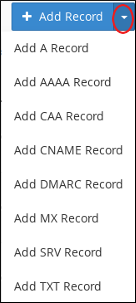
- Введите полное доменное имя (FQDN) для записи в текстовом поле Name.
- Введите значение времени жизни в секундах в текстовом поле TTL.
Если вы не уверены, какое значение указать, введите “14400”, что эквивалентно четырем часам.
- Удостоверьтесь, что в списке Type указан тип записи, который вы хотите добавить.
- Введите значение для записи в текстовом поле Record.
- При добавлении записи A введите IP-адрес, который вы хотите связать с выбранным вами именем домена в шаге 2.
- При добавлении записи CNAME введите соответствующее каноническое имя для выбранного вами имени домена на шаге 2.
- При добавлении записи TXT введите желаемые данные для записи TXT.
- Нажмите Add Record, и cPanel добавит запись.
Редактирование записи
Пожалуйста, выполните следующие шаги для редактирования записи с использованием Zона редактора:
- Нажмите Zone Editor i в разделе DOMAINS домашнего экрана cPanel:
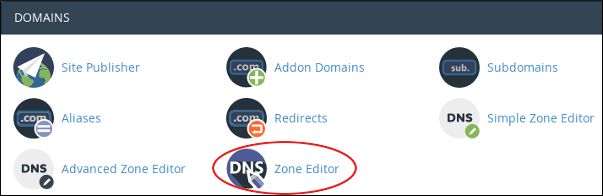
- Найдите домен, для которого вы хотите добавить запись, в разделе Domains, а затем нажмите Manage:
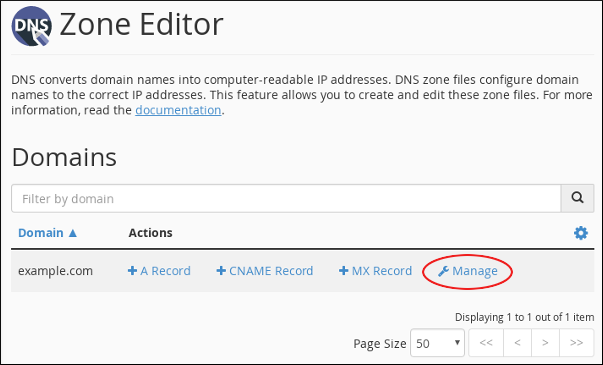
- Найдите запись, которую вы хотите отредактировать, а затем нажмите Edit под Actions::
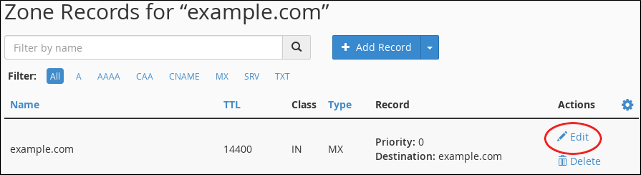
- Измените значение или значения, которые вы хотите изменить, а затем нажмите Save Record. cPanel обновляет запись.
Будьте осторожны! Изменение некоторых типов записей может привести к недоступности веб-сайта, нарушению нормальной функциональности электронной почты или вызвать другие непредвиденные последствия.
Удаление записи
Пожалуйста, выполните следующие шаги для удаления записи с использованием Zона редактора:
- Нажмите Zone Editor i в разделе DOMAINS домашнего экрана cPanel:
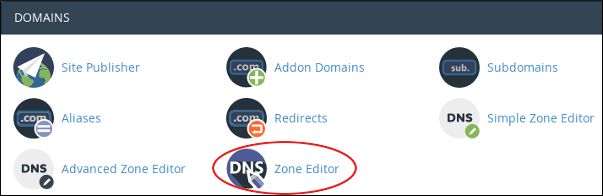
- Найдите домен, для которого вы хотите добавить запись, в разделе Domains, а затем нажмите Manage:
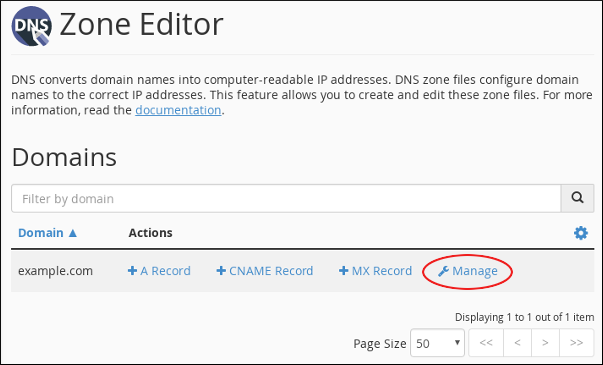
- Найдите запись, которую вы хотите удалить, а затем под Actions нажмите Delete:
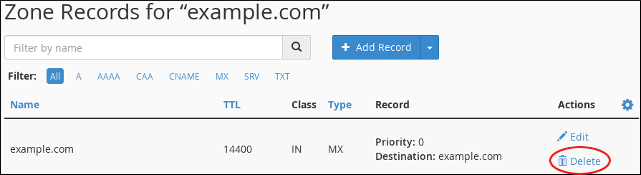
- В подтверждающем окне Confirm Deletion нажмите Continue. cPanel удаляет запись.
Будьте осторожны! Изменение некоторых типов записей может привести к недоступности веб-сайта, нарушению нормальной функциональности электронной почты или вызвать другие непредвиденные последствия.









